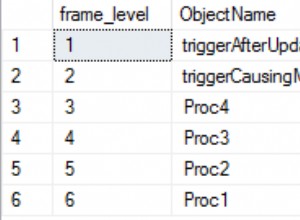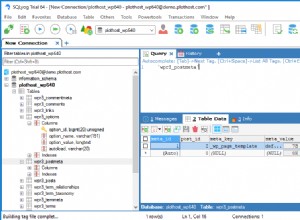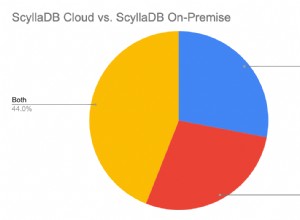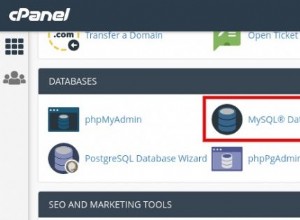Một số công cụ quản lý cơ sở dữ liệu đã được xây dựng với sự hỗ trợ cho SQL Server. Một số trong số đó là của Microsoft, số khác là công cụ của bên thứ ba. Những công cụ này có thể giúp bạn thực hiện các tác vụ lập trình và quản trị cơ sở dữ liệu.
Các công cụ quản lý SQL Server cho phép bạn quản trị SQL Server. Chúng cho phép bạn thực hiện những việc như tạo cơ sở dữ liệu, chạy truy vấn, quản lý người dùng, chạy sao lưu và khôi phục, nhập / xuất dữ liệu, v.v.
Cài đặt SQL Server 2017 không cài đặt bất kỳ công cụ quản lý cơ sở dữ liệu nào. Chúng cần được cài đặt riêng biệt. Điều này không phải lúc nào cũng như vậy. Trước SQL Server 2016, các công cụ quản lý được bao gồm như một trong những thành phần tùy chọn của cài đặt SQL Server. Kể từ SQL Server 2016, chúng cần được cài đặt riêng.
Điều này có nghĩa là bạn có quyền lựa chọn công cụ quản lý nào bạn muốn sử dụng với SQL Server. Một số công cụ do Microsoft phát triển, các công cụ khác của bên thứ ba.
Nhưng đừng bối rối bởi số lượng các tùy chọn được liệt kê trên trang này. Tất cả chúng đều cho phép bạn làm điều tương tự - quản lý và quản trị SQL Server.
Tôi đã tách các công cụ này thành công cụ giao diện người dùng đồ họa (GUI) và công cụ giao diện dòng lệnh (CLI).
Công cụ GUI
Dưới đây là một số công cụ đồ họa có thể được sử dụng để quản lý SQL Server.
-
Azure Data Studio
Azure Data Studio (trước đây gọi là SQL Operations Studio) là một công cụ miễn phí của Microsoft. Nó được phát hành lần đầu tiên vào cuối năm 2017 với tên gọi SQL Operations Studio (bản phát hành xem trước), và sau đó được phát hành dưới dạng phiên bản Tính khả dụng chung (GA) dưới tên Azure Data Studio. Công cụ này có thể được sử dụng để quản lý SQL Server, Azure SQL Database và Azure SQL Data Warehouse. Nó có sẵn cho macOS, Linux và Windows.
Bạn có thể sử dụng Azure Data Studio để tạo cơ sở dữ liệu, truy vấn chúng, thực hiện sao lưu, khôi phục cơ sở dữ liệu và hơn thế nữa. Azure Data Studio liệt kê các cơ sở dữ liệu của bạn và các đối tượng của chúng trong menu điều hướng giống cây, vì vậy bạn có thể dễ dàng điều hướng đến một cơ sở dữ liệu nhất định và mở rộng các bảng hoặc các đối tượng khác của nó.
Để cài đặt Azure Data Studio, hãy tải xuống từ trang tải xuống Azure Data Studio của Microsoft và làm theo hướng dẫn dành cho hệ điều hành của bạn.
Các ví dụ trong suốt hướng dẫn này sử dụng SQLOPS (trước khi tên của nó được đổi thành Azure Data Studio). Nếu bạn muốn làm theo chính xác hướng dẫn, hãy tải xuống và cài đặt Azure Data Studio.
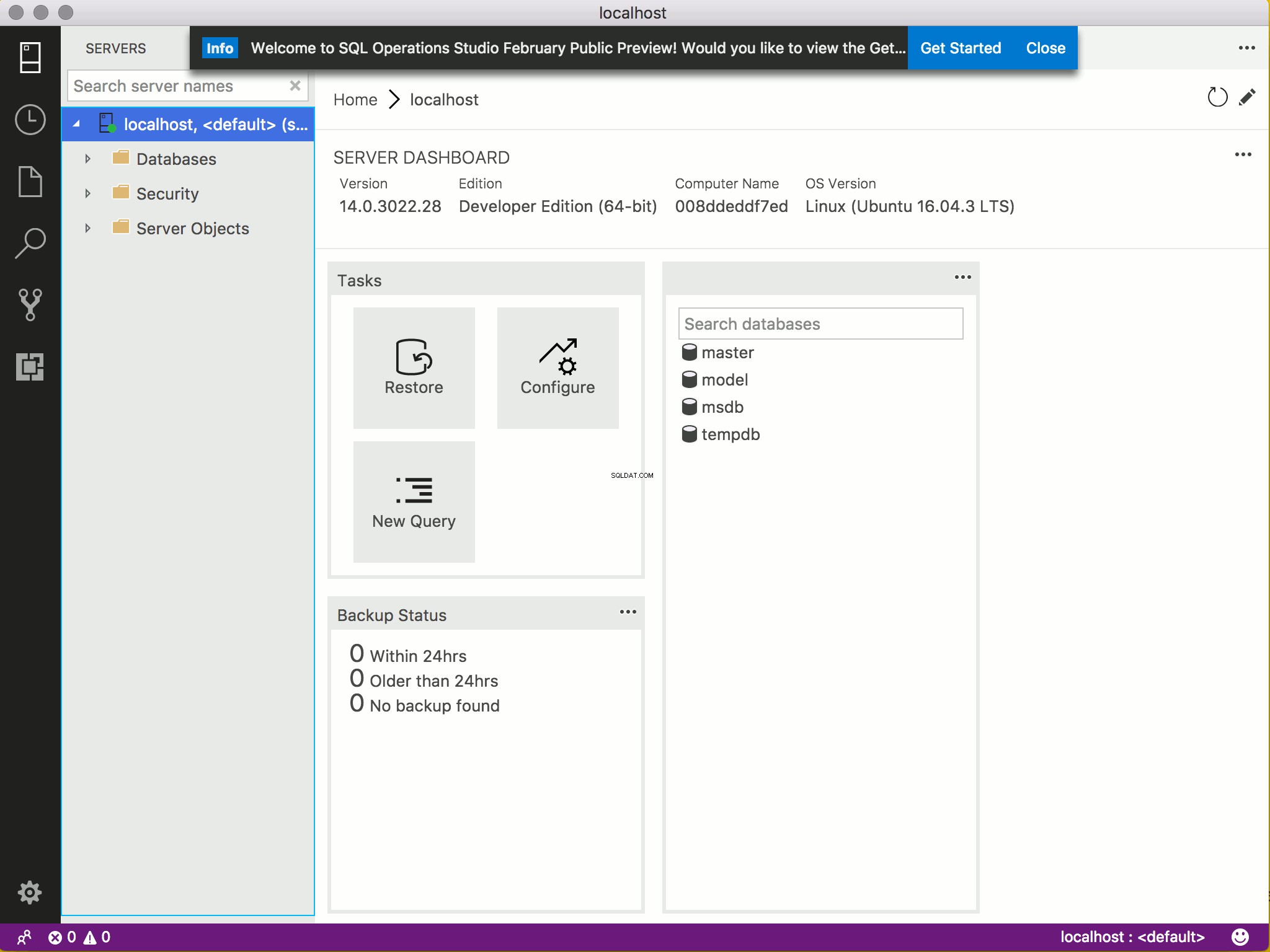
-
SQL Server Management Studio (chỉ dành cho Windows)
SQL Server Management Studio (SSMS) theo truyền thống là công cụ GUI chính để quản lý SQL Server. Điều này không còn nghi ngờ gì nữa do thực tế là nó đã từng được đưa vào như một thành phần tùy chọn trong quá trình cài đặt SQL Server.
Kể từ SQL Server 2016, SSMS không còn được bao gồm như một thành phần trong quá trình cài đặt thực tế. Nó hiện được cung cấp dưới dạng cài đặt hoàn toàn riêng biệt trong Trung tâm Cài đặt Máy chủ SQL. Bạn cũng có thể tải xuống từ trang web của Microsoft. SSMS là một công cụ quản lý GUI đầy đủ tính năng, vì vậy nếu bạn thấy SQLOPS quá hạn chế, hãy thử tùy chọn này.
Lưu ý rằng SQL Server Management Studio chỉ khả dụng trên nền tảng Windows.
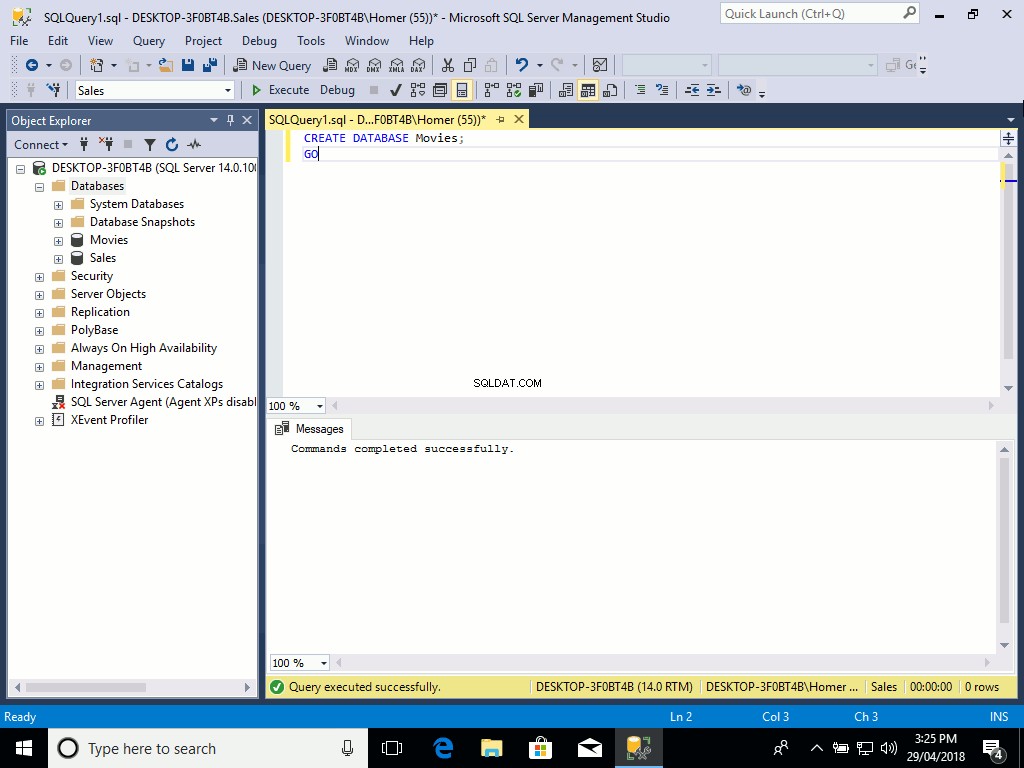
-
DBeaver
Một tùy chọn GUI khác là DBeaver. DBeaver là một công cụ cơ sở dữ liệu mã nguồn mở miễn phí hoạt động với nhiều hệ quản trị cơ sở dữ liệu khác nhau (MySQL, PostgreSQL, MariaDB, SQLite, Oracle, DB2, SQL Server, Sybase, MS Access, Teradata, Firebird, Derby, v.v.).
Bạn có một số tùy chọn để cài đặt DBeaver. Tất cả những điều này được nêu trên trang tải xuống DBeaver.
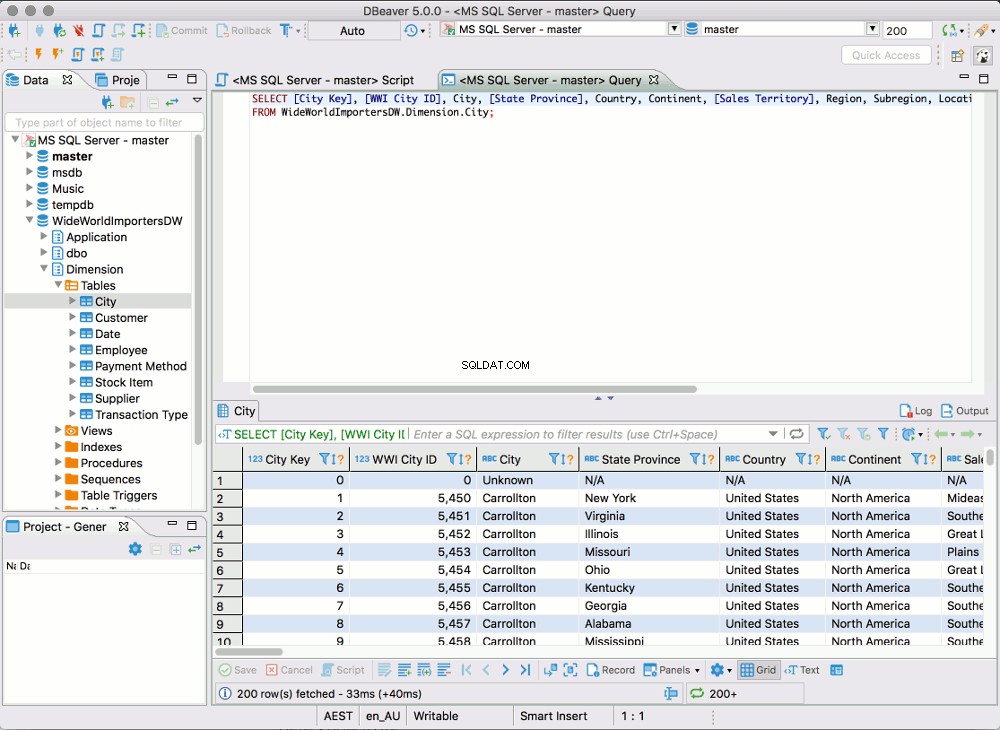
Công cụ dòng lệnh
Dưới đây là tổng quan nhanh về một số công cụ dòng lệnh mà bạn có thể sử dụng để quản lý SQL Server.
-
sqlcmd
sqlcmd là tiện ích dòng lệnh cho phép bạn nhập câu lệnh Transact-SQL, thủ tục hệ thống và tệp tập lệnh tại dấu nhắc lệnh, từ Trình soạn thảo truy vấn SSMS ở chế độ SQLCMD, trong tệp kịch bản Windows hoặc trong hệ điều hành (Cmd.exe) bước công việc của công việc SQL Server Agent.
Trang web của Microsoft chứa thêm thông tin về sqlcmd.
-
mssql-cli
mssql-cli là một công cụ dòng lệnh mới được nhóm Microsoft xây dựng đặc biệt cho SQL Server. mssql-cli được công bố lần đầu tiên vào tháng 12 năm 2017. mssql-cli cung cấp một số cải tiến đáng kể so với sqlcmd, chẳng hạn như đánh dấu cú pháp, T-SQL IntelliSense, chế độ chỉnh sửa nhiều dòng, định dạng đẹp cho kết quả truy vấn, v.v.
Để cài đặt mssql-cli, hãy xem hướng dẫn cài đặt tại GitHub.
-
sql-cli
sql-cli là một công cụ dòng lệnh khác để quản lý SQL Server. Cài đặt dễ dàng như chạy một lệnh duy nhất (giả sử bạn đã cài đặt NodeJs).
Để cài đặt sql-cli, hãy xem trang sql-cli tại GitHub.
Tôi cũng đã viết một bài hướng dẫn về cách cài đặt sql-cli trên máy Mac nếu bạn quan tâm đến tùy chọn này.
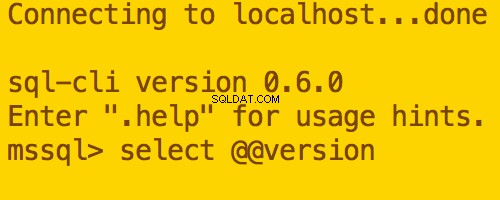
-
Mô-đun PowerShell của Máy chủ SQL
PowerShell là một công cụ dòng lệnh mạnh mẽ cho phép bạn viết kịch bản và tự động hóa các tác vụ thường ngày. Nó cũng có thể được sử dụng trong môi trường SQL Server để quản lý và tự động hóa các tác vụ quản trị khác nhau.
Có hai mô-đun PowerShell cho SQL Server; SqlServer hoặc SQLPS.
Mô-đun SQLPS được bao gồm trong cài đặt SQL Server, nhưng nó không còn được cập nhật nữa. Mô-đun SqlServer là mô-đun cập nhật nhất.
Để cài đặt mô-đun SqlServer, hãy bắt đầu phiên PowerShell và chạy lệnh sau:
Install-Module -Name SqlServer
Trang web của Microsoft có thêm thông tin về mô-đun SQL Server PowerShell nếu bạn muốn tìm hiểu thêm về tùy chọn này.
PowerShell với SSMS
Bạn cũng có thể chạy PowerShell từ bên trong SQL Server Management Studio. Chỉ cần nhấp chuột phải vào một đối tượng cần làm việc (trong Object Explorer) và chọn Khởi động PowerShell .
Có nhiều công cụ quản lý SQL Server khác không được liệt kê ở trên. Một số là miễn phí, một số là để mua. Ngoài ra còn có rất nhiều tiện ích để thực hiện các tác vụ cụ thể, chẳng hạn như chẩn đoán, bảo trì, sao chép hàng loạt dữ liệu, v.v. Trang web của Microsoft chứa danh sách các tiện ích nhắc lệnh đi kèm với SQL Server.
Với mục đích của hướng dẫn này, chúng tôi sẽ chỉ sử dụng SQL Operations Studio (bây giờ là Azure Data Studio).